كيفية إنشاء نقطة استعادة Windows 10
Miscellanea / / April 19, 2021
سيكون مفيدًا إذا كنت بحاجة إلى التراجع عن التغييرات غير المرغوب فيها في النظام.
نقطة الاستعادة هي نسخة احتياطية لملفات Windows تتيح لك استرداد نظامك بسرعة من الأعطال أو برامج التشغيل غير المناسبة أو تثبيتات البرامج غير المرغوب فيها. يشغل مساحة أقل من صورة نظام كاملة.
قبل أي تلاعب يحتمل أن يكون خطيرًا على نظام التشغيل Windows 10 ، لا يضر أبدًا بإنشاء نقطة حفظ. هذا مريح للغاية ويمكن أن يوفر لك الكثير من الوقت.

توجد عدة طرق لفتح قائمة إدارة نقطة الاستعادة.
- افتح ابدأ وابدأ في كتابة الاسترداد. حدد "إنشاء نقطة استعادة".
- بدلاً من ذلك ، انقر بزر الماوس الأيمن فوق قائمة ابدأ وحدد System → System Protection.
- أو اضغط على Win + R ، أدخل الأمر
حماية خصائص النظامواضغط على Enter.
في النافذة التي تفتح ، حدد القرص المثبت عليه النظام. عادة هذا محرك C.

انقر فوق إنشاء ، وأدخل اسمًا لنقطة الأمان الخاصة بك وانقر فوق إنشاء مرة أخرى. منجز.
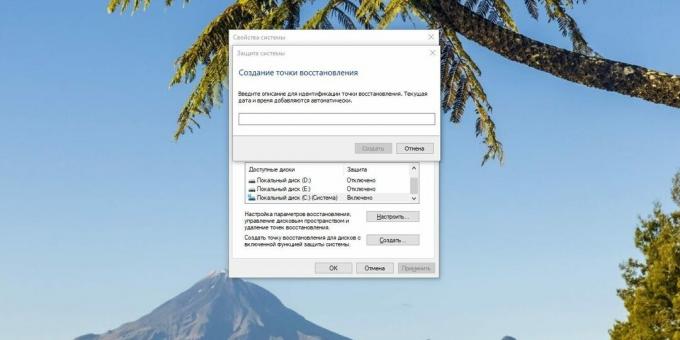
انقر فوق "تكوين" وقم بتمكين حماية النظام (يتم تعطيله افتراضيًا). سيتم الآن إنشاء نقاط الاستعادة تلقائيًا ، لذلك لن تضطر إلى إجراء كل هذه التلاعبات يدويًا. هنا يمكنك أيضًا تكوين مقدار مساحة القرص التي ترغب في منحها لهم.
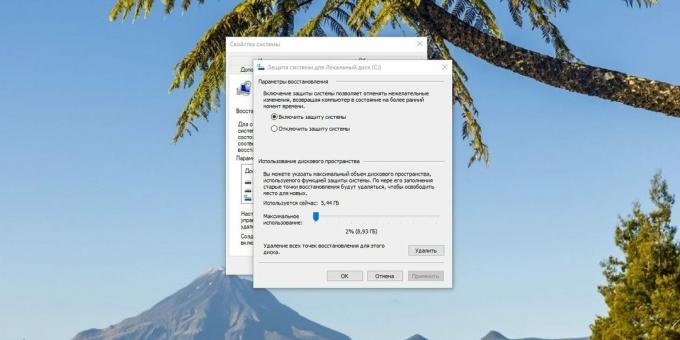
إذا كنت بحاجة إلى إعادة النظام إلى الحالة التي كان عليها عند إنشاء نقطة الحفظ ، فانقر فوق استعادة. سيختار Windows 10 آخر نسخة قام بإنشائها ، ولكن يمكنك تعيين نسختك بالنقر فوق اختيار نقطة استعادة مختلفة.

ثم انقر فوق التالي → إنهاء → نعم وانتظر. سيتم إعادة تشغيل الكمبيوتر عدة مرات وسيكتمل الاسترداد.
اقرأ أيضا💻💿💾
- كيفية تعطيل Windows Defender
- 6 طرق لإنشاء محرك أقراص فلاش USB قابل للتمهيد من Windows
- ماذا تفعل إذا لم يبدأ Windows
- 12 برنامجًا لنظام التشغيل Windows 10 يجب عليك إلغاء تثبيتها الآن
- 9 أخطاء عند تثبيت Windows 10 وكيفية إصلاحها
Kozlovsky-boomerang والإشعاع غير المؤذي. لماذا مشاهدة "تشيرنوبيل" مثيرة للاهتمام في البداية ، ولكن في النهاية - لا يطاق
15 عادات ناجحة تقتل حياتك المهنية لقد عفا عليها الزمن - تخلص منهم


